მიუხედავად იმისა, რომ დისკის ჯანმრთელობის შემოწმებისთვის macOS გააჩნია Disk Utility, smartctl უზრუნველყოფს HDD/SSD მდგომარეობის უფრო ღრმა ანალიზს თვითმონიტორინგის, ანალიზის და ანგარიშგების ტექნოლოგიის (SMART) მონაცემებზე დაყრდნობით
SMART და smartctl
SMART არის ტექნოლოგია, რომელიც ჩაშენებულია ყველა თანამედროვე HDD-სა და SSD-ში. ის უწყვეტ მონიტორინგს უწევს დისკის ჯანმრთელობის სხვადასხვა პარამეტრს და ატრიბუტს smartctl არის ბრძანებათა სტრიქონის ინსტრუმენტი, რომელიც საშუალებას გაძლევთ პირდაპირი წვდომა მიიღოთ SMART-ის ინფორმაციაზე
smartctl-ის გამოყენების წინაპირობები
Homebrew
პირველ რიგში თქვენ მაკზე უნდა ეყენოს Homebrew.
გახსენით ტერმინალი და დააყენეთ smartctl უტილიტა:
brew install smartmontools
ალტერნატივა
თუ Homebrew-ს გამოყენებას არ აპირებთ, შეგიძლიათ ინსტრუმენტების პაკეტის დაყენება ცადოთ ამ ინსტრუქციის მიხედვით
smartctl-ის გამოყენება
დაყენების შემდეგ გაუშვით ბრძანება:
sudo smartctl -A /dev/diskX
disk0-ის ნაცვლად მიუთითეთ ის დისკი რომლის შემოწმებაც გნებავთ.
სამიზნე დისკის დადგენა
თუ კომპიუტერში ბევრი დისკი გაქვთ და გინდათ დაადგინოთ რა ნომერია საჭირო დისკი გამოიყენეთ შემდეგი ბრძანება:
diskutil list
ბრძანება გამოაჩენსდისკების სიას, მათ სახელებს, ზომებს და იდენტიფიკატორებს. მოძებნეთ დისკი, რომლის შემოწმებაც გსურთ და ჩაინიშნეთ მისი იდენტიფიკატორი, ჩვეულებრივ ფორმატში /dev/diskX (სადაც X წარმოადგენს ციფრს).
smartctl ბრძანების შესრულება: როდესაც დისკის იდენტიფიკატორი გექნებათ, გამოიყენეთ შემდეგი ბრძანების სინტაქსი მისი SMART მონაცემების შესამოწმებლად smartctl-ით:
შედეგების ინტერპრეტაცია
smartctl ბრძანება გამოაჩენს დიდი რაოდენობის ინფორმაციას თქვენი დისკის SMART მონაცემების შესახებ. თუმცა ყველაზე მნიშნველოვანი პარამეტრი არის: SMART overall-health self-assessment test result. მის გასწვრივ აუცილებლად უნდა ეწეროს Passed. თუ ფიქსირდება Failed შედეგი დისკიდან მნიშვნელოვანი ინფორმაციის გადარჩენის ოპერაცია უნდა დაიწყოთ.
დამატებით შეგიძლიათ დააკვირდეთ Overall SMART Non-zero Error Count-ს. ეს პარამეტრი მიუთითებს რამდენიკრიტიკული შეცდომა აღმოაჩინა SMART მონიტორინგის სისტემამ. იდეალურია მნიშვნელობა 0-ია.

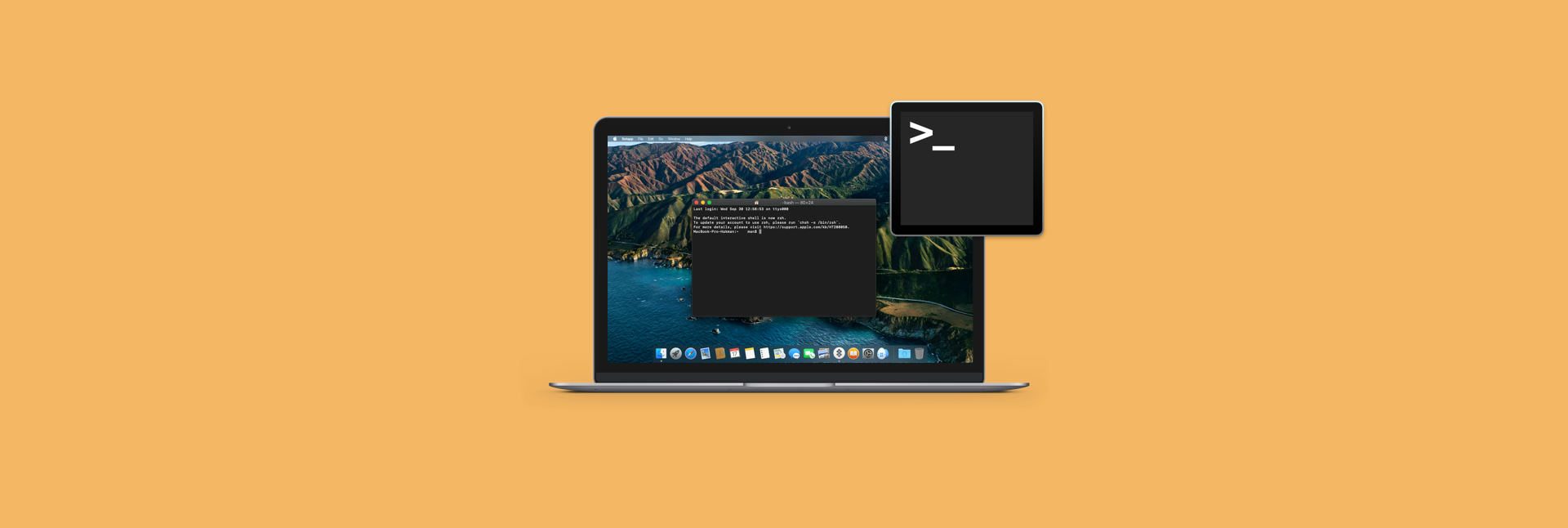
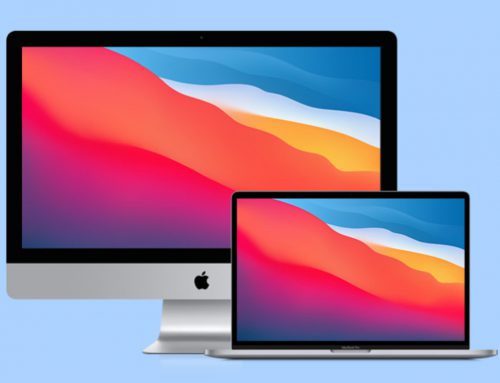
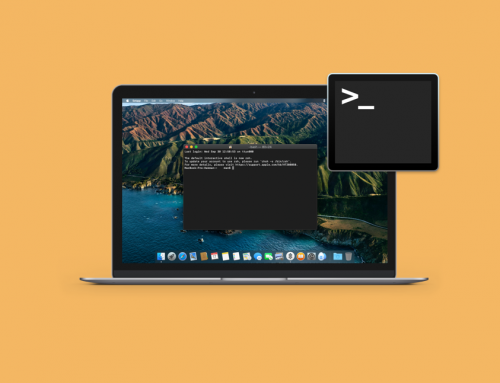
Leave A Comment